Excelで平均を求めるには
指定した範囲の平均を求めることができます。
AVERAGE(アベレージ)関数
| 書式 | =AVERAGE(数値) | |
|---|---|---|
| 引数 | 数値 | 合計を求めたい数値データやセル範囲を指定 |
|
||
|
||
セル[B10]から[F10]に各日の平均を求めましょう。
![作成する数式 =AVERAGE(B4:B9) セル[B4]から[B9]の値を平均する](/-/media/images/adecco/top-office/useful/excel_02/index_c_img_01.gif?la=ja-jp)

- 1
セル範囲[B10:F10]を選択します。
- 2
[ホーム]タブをクリックします。
- 3
 [合計]ボタンの▼をクリックします。
[合計]ボタンの▼をクリックします。

- 4
一覧から「平均(A)」をクリックします。

- 5
数式バーに「=AVERAGE(B4:B9)」と表示されます。
- 6
セル[B10]から[F10]に各日の平均が表示されます。
 ※計算結果の代わりに数式をセルに表示しているので、日付の書式と値の書式が解除されています。
※計算結果の代わりに数式をセルに表示しているので、日付の書式と値の書式が解除されています。
- 7
それぞれのセルの数式は上図のようになります。
- ※セル[B10]に数式を作成し、オートフィル機能で数式をコピーしても構いません。